
时间:2020-12-29 17:41:42 来源:www.win10xitong.com 作者:win10
今天网友说他在用win10系统的时候突然就遇到了win10桌面失真发亮泛白的问题,新手处理关于win10桌面失真发亮泛白的问题不是特别容易,那我们该如何做呢?其实可以来看看小编是怎么处理的:1.在桌面上单击右键,选择“显示设置”;2.在设置界面左侧点击“显示”选项卡,然后点击右侧的“高级显示设置”就可以很好的解决了。马上我们就进入今天的主题,详细说一下win10桌面失真发亮泛白的操作教程。
步骤如下:
1.右键单击桌面并选择显示设置。
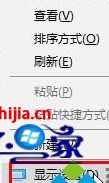
2.点击设置界面左侧的“显示”选项卡,然后点击右侧的“高级显示设置”;
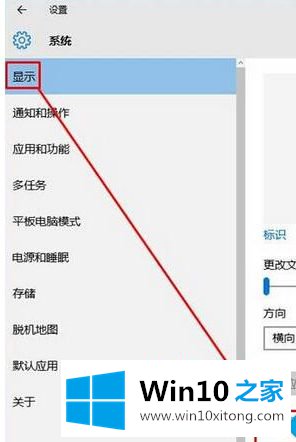
3.点击底部相关设置下的“颜色校准”;

4.然后按提示设置显示器的颜色让我们看着舒服。
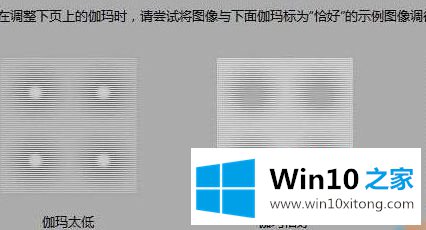
这里介绍win10桌面失真、亮度和白化的详细解决方案。很简单吗?只能按照上面的方法解决。
win10桌面失真发亮泛白问题在以上文章中就已经非常详细的描述了解决办法,谢谢各位对本站的支持。